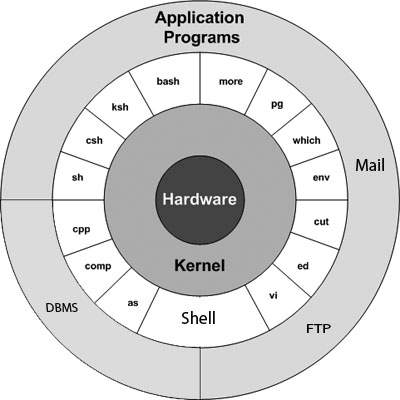Операционная система Unix — это набор программ, которые действуют как связь между компьютером и пользователем.
Компьютерные программы, которые распределяют системные ресурсы и координируют все детали внутренних компонентов компьютера, называются операционной системой или ядром .
Пользователи общаются с ядром через программу, известную как оболочка . Оболочка является интерпретатором командной строки; он переводит команды, введенные пользователем, и преобразует их в язык, понятный ядру.
-
Unix был первоначально разработан в 1969 году группой сотрудников AT & T Кена Томпсона, Денниса Ричи, Дугласа Макилроя и Джо Оссанны из Bell Labs.
-
На рынке доступны различные варианты Unix. Solaris Unix, AIX, HP Unix и BSD — вот несколько примеров. Linux также является разновидностью Unix, которая находится в свободном доступе.
-
Несколько человек могут использовать компьютер Unix одновременно; следовательно, Unix называется многопользовательской системой.
-
Пользователь также может запускать несколько программ одновременно; следовательно, Unix является многозадачной средой.
Unix был первоначально разработан в 1969 году группой сотрудников AT & T Кена Томпсона, Денниса Ричи, Дугласа Макилроя и Джо Оссанны из Bell Labs.
На рынке доступны различные варианты Unix. Solaris Unix, AIX, HP Unix и BSD — вот несколько примеров. Linux также является разновидностью Unix, которая находится в свободном доступе.
Несколько человек могут использовать компьютер Unix одновременно; следовательно, Unix называется многопользовательской системой.
Пользователь также может запускать несколько программ одновременно; следовательно, Unix является многозадачной средой.
Unix архитектура
Вот базовая блок-схема системы Unix —
Основной концепцией, которая объединяет все версии Unix, являются следующие четыре основы:
-
Ядро — ядро является сердцем операционной системы. Он взаимодействует с оборудованием и большинством задач, таких как управление памятью, планирование задач и управление файлами.
-
Shell — оболочка — это утилита, которая обрабатывает ваши запросы. Когда вы вводите команду на своем терминале, оболочка интерпретирует команду и вызывает нужную вам программу. Оболочка использует стандартный синтаксис для всех команд. C Shell, Bourne Shell и Korn Shell — самые известные оболочки, которые доступны в большинстве вариантов Unix.
-
Команды и утилиты. Существуют различные команды и утилиты, которые вы можете использовать в своей повседневной деятельности. cp , mv , cat, grep и т. д. — несколько примеров команд и утилит. Существует более 250 стандартных команд, а также множество других, предоставляемых сторонним программным обеспечением. Все команды идут вместе с различными опциями.
-
Файлы и каталоги — все данные Unix организованы в файлы. Все файлы затем организуются в каталоги. Эти каталоги далее организованы в древовидную структуру, называемую файловой системой .
Ядро — ядро является сердцем операционной системы. Он взаимодействует с оборудованием и большинством задач, таких как управление памятью, планирование задач и управление файлами.
Shell — оболочка — это утилита, которая обрабатывает ваши запросы. Когда вы вводите команду на своем терминале, оболочка интерпретирует команду и вызывает нужную вам программу. Оболочка использует стандартный синтаксис для всех команд. C Shell, Bourne Shell и Korn Shell — самые известные оболочки, которые доступны в большинстве вариантов Unix.
Команды и утилиты. Существуют различные команды и утилиты, которые вы можете использовать в своей повседневной деятельности. cp , mv , cat, grep и т. д. — несколько примеров команд и утилит. Существует более 250 стандартных команд, а также множество других, предоставляемых сторонним программным обеспечением. Все команды идут вместе с различными опциями.
Файлы и каталоги — все данные Unix организованы в файлы. Все файлы затем организуются в каталоги. Эти каталоги далее организованы в древовидную структуру, называемую файловой системой .
Загрузка системы
Если у вас есть компьютер, на котором установлена операционная система Unix, вам просто нужно включить систему, чтобы она заработала.
Как только вы включаете систему, она начинает загружаться и, наконец, предлагает вам войти в систему, что является операцией для входа в систему и использования ее для повседневной деятельности.
Логин Unix
Когда вы впервые подключаетесь к системе Unix, вы обычно видите приглашение, такое как следующее:
login:
Чтобы залогиниться
-
Подготовьте свой ИД пользователя (идентификация пользователя) и пароль. Обратитесь к системному администратору, если у вас его еще нет.
-
Введите свой идентификатор пользователя в приглашении для входа в систему и нажмите клавишу ВВОД . Ваш идентификатор пользователя чувствителен к регистру , поэтому убедитесь, что вы ввели его точно в соответствии с указаниями системного администратора.
-
Введите пароль в строке ввода пароля и нажмите клавишу ВВОД . Ваш пароль также чувствителен к регистру.
-
Если вы предоставите правильный ID пользователя и пароль, то вам будет разрешено войти в систему. Прочитайте информацию и сообщения, которые появляются на экране, а именно:
Подготовьте свой ИД пользователя (идентификация пользователя) и пароль. Обратитесь к системному администратору, если у вас его еще нет.
Введите свой идентификатор пользователя в приглашении для входа в систему и нажмите клавишу ВВОД . Ваш идентификатор пользователя чувствителен к регистру , поэтому убедитесь, что вы ввели его точно в соответствии с указаниями системного администратора.
Введите пароль в строке ввода пароля и нажмите клавишу ВВОД . Ваш пароль также чувствителен к регистру.
Если вы предоставите правильный ID пользователя и пароль, то вам будет разрешено войти в систему. Прочитайте информацию и сообщения, которые появляются на экране, а именно:
login : amrood amrood's password: Last login: Sun Jun 14 09:32:32 2009 from 62.61.164.73 $
Вам будет предоставлена командная строка (иногда называемая $ prompt), где вы вводите все свои команды. Например, чтобы проверить календарь, вам нужно набрать команду cal следующим образом:
$ cal
June 2009
Su Mo Tu We Th Fr Sa
1 2 3 4 5 6
7 8 9 10 11 12 13
14 15 16 17 18 19 20
21 22 23 24 25 26 27
28 29 30
$
Изменить пароль
Все системы Unix требуют пароли, чтобы гарантировать, что ваши файлы и данные остаются вашими собственными и что сама система защищена от хакеров и взломщиков. Ниже приведены инструкции по изменению пароля.
Шаг 1 — Чтобы начать, введите пароль в командной строке, как показано ниже.
Шаг 2 — Введите свой старый пароль, который вы используете в данный момент.
Шаг 3 — Введите новый пароль. Всегда держите ваш пароль достаточно сложным, чтобы никто не мог его угадать. Но убедитесь, что вы помните это.
Шаг 4 — Вы должны подтвердить пароль, введя его еще раз.
$ passwd Changing password for amrood (current) Unix password:****** New UNIX password:******* Retype new UNIX password:******* passwd: all authentication tokens updated successfully $
Примечание. Мы добавили звездочку (*) здесь, чтобы показать местоположение, в котором вам необходимо ввести текущий и новый пароли, в противном случае в вашей системе. Он не показывает какой-либо символ при вводе.
Список каталогов и файлов
Все данные в Unix организованы в файлы. Все файлы организованы в каталоги. Эти каталоги организованы в древовидную структуру, называемую файловой системой.
Вы можете использовать команду ls для вывода списка всех файлов или каталогов, доступных в каталоге. Ниже приведен пример использования команды ls с параметром -l .
$ ls -l total 19621 drwxrwxr-x 2 amrood amrood 4096 Dec 25 09:59 uml -rw-rw-r-- 1 amrood amrood 5341 Dec 25 08:38 uml.jpg drwxr-xr-x 2 amrood amrood 4096 Feb 15 2006 univ drwxr-xr-x 2 root root 4096 Dec 9 2007 urlspedia -rw-r--r-- 1 root root 276480 Dec 9 2007 urlspedia.tar drwxr-xr-x 8 root root 4096 Nov 25 2007 usr -rwxr-xr-x 1 root root 3192 Nov 25 2007 webthumb.php -rw-rw-r-- 1 amrood amrood 20480 Nov 25 2007 webthumb.tar -rw-rw-r-- 1 amrood amrood 5654 Aug 9 2007 yourfile.mid -rw-rw-r-- 1 amrood amrood 166255 Aug 9 2007 yourfile.swf $
Здесь записи, начинающиеся с d ….. представляют каталоги. Например, uml, univ и urlspedia являются каталогами, а остальные записи являются файлами.
Кто ты?
Когда вы вошли в систему, возможно, вы захотите узнать: кто я ?
Самый простой способ узнать, кто вы есть, это ввести команду whoami —
$ whoami amrood $
Попробуйте это в вашей системе. Эта команда перечисляет имя учетной записи, связанной с текущим логином. Вы также можете попробовать узнать, кто я командую, чтобы получить информацию о себе.
Кто вошел в систему?
Иногда вам может быть интересно узнать, кто одновременно подключен к компьютеру.
Есть три команды, чтобы получить эту информацию, в зависимости от того, сколько вы хотите знать о других пользователях: пользователи , кто и w .
$ users amrood bablu qadir $ who amrood ttyp0 Oct 8 14:10 (limbo) bablu ttyp2 Oct 4 09:08 (calliope) qadir ttyp4 Oct 8 12:09 (dent) $
Попробуйте команду w в вашей системе, чтобы проверить вывод. Здесь перечислены сведения, связанные с пользователями, вошедшими в систему.
Выйти
Когда вы закончите сеанс, вам нужно выйти из системы. Это сделано для того, чтобы никто другой не получил доступ к вашим файлам.
Чтобы выйти
-
Просто введите команду logout в командной строке, и система очистит все и разорвет соединение.
Просто введите команду logout в командной строке, и система очистит все и разорвет соединение.
Выключение системы
Наиболее последовательный способ правильно завершить работу системы Unix через командную строку — использовать одну из следующих команд:
| Sr.No. | Команда и описание |
|---|---|
| 1 |
стой Немедленно выключает систему |
| 2 |
init 0 Выключает систему, используя предопределенные сценарии для синхронизации и очистки системы перед выключением |
| 3 |
иници 6 Перезагружает систему, полностью ее выключая, а затем перезапуская |
| 4 |
выключение Выключение системы при отключении питания |
| 5 |
перезагружать Перезагружает систему |
| 6 |
неисправность Выключение системы |
стой
Немедленно выключает систему
init 0
Выключает систему, используя предопределенные сценарии для синхронизации и очистки системы перед выключением
иници 6
Перезагружает систему, полностью ее выключая, а затем перезапуская
выключение
Выключение системы при отключении питания
перезагружать
Перезагружает систему
неисправность
Выключение системы
Обычно вы должны быть суперпользователем или пользователем root (самая привилегированная учетная запись в системе Unix), чтобы завершить работу системы. Однако в некоторых автономных или личных блоках Unix это могут делать администраторы, а иногда и обычные пользователи.